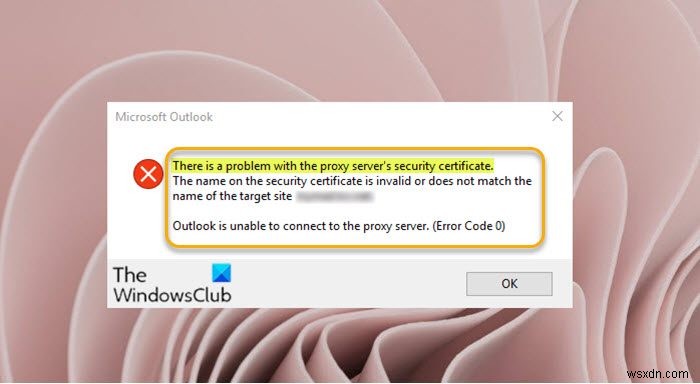프록시 서버의 보안 인증서에 문제가 있습니다라는 오류 메시지가 나타날 수 있습니다. Outlook이 RPC 연결 또는 HTTPS 연결을 사용하여 서버에 연결하려고 할 때. 이 게시물에서 우리는 잠재적인 원인을 식별하고 이 문제를 해결하기 위한 가장 적절한 솔루션을 제공할 것입니다.
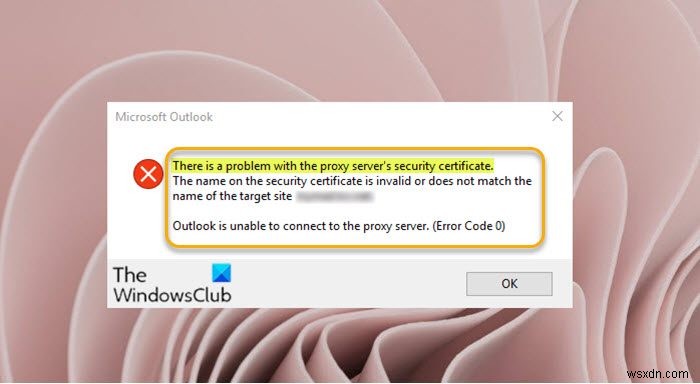
이 문제가 발생하면 다음과 같은 전체 오류 메시지가 표시됩니다.
<블록 인용>
프록시 서버의 보안 인증서에 문제가 있습니다.
보안 인증서의 이름이 잘못되었거나 대상 사이트 webmail.domain.com의 이름과 일치하지 않습니다.
Outlook에서 프록시 서버에 연결할 수 없습니다. (오류코드 0)
오류가 발생할 때 수반되는 오류 코드와 함께 오류 메시지의 가능한 변형은 다음 중 하나일 수 있습니다.
- 프록시 서버의 보안 인증서 %s에 문제가 있습니다. Outlook에서 이 서버에 연결할 수 없습니다.
- 프록시 서버의 보안 인증서 %s에 문제가 있습니다. 보안 인증서의 이름이 잘못되었거나 사이트 이름과 일치하지 않습니다. Outlook에서 이 서버에 연결할 수 없습니다.
- 프록시 서버의 보안 인증서 %s에 문제가 있습니다. 보안 인증서는 신뢰할 수 있는 인증 기관의 인증서가 아닙니다. Outlook에서 이 서버에 연결할 수 없습니다.
Microsoft 설명서에 따르면 이 문제는 다음 조건 중 하나 이상이 참인 경우 발생할 수 있습니다.
- 서버에 연결하려면 CA(인증 기관)가 필요합니다.
- 루트에서 인증 기관을 신뢰하지 않았습니다.
- 인증서가 유효하지 않거나 취소되었을 수 있습니다.
- 인증서가 사이트 이름과 일치하지 않습니다.
- 타사 추가 기능 또는 타사 브라우저 추가 기능이 액세스를 차단하고 있습니다.
프록시 서버의 보안 인증서에 문제가 있습니다 – Outlook 오류
Windows 11/10 PC에서 이 문제에 직면한 경우 아래의 권장 솔루션을 특별한 순서 없이 시도하고 Outlook 오류 메시지를 수정하는 데 도움이 되는지 확인할 수 있습니다. 프록시 서버의 보안에 문제가 있습니다. 인증서 .
- 프록시 서버 인증서 확인
- 신뢰할 수 있는 루트 인증서 설치
- Outlook에서 타사 추가 기능 비활성화
- 타사 브라우저 추가 기능 비활성화
- Outlook에서 수동으로 Exchange 프록시 설정 구성
나열된 각 솔루션과 관련된 프로세스에 대한 설명을 살펴보겠습니다.
1] 프록시 서버 인증서 확인
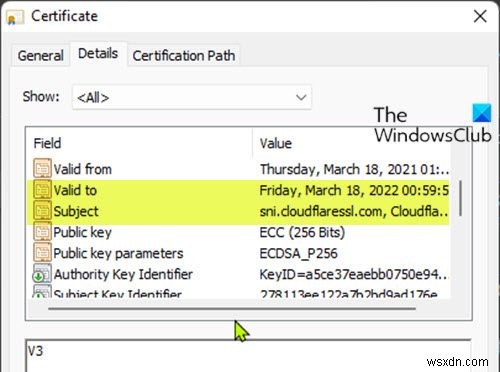
이 솔루션을 사용하려면 인증서를 확인한 다음 시스템 관리자에게 문의하여 이 문제를 해결해야 합니다. 프록시 서버의 보안 인증서에 문제가 있습니다. 문제입니다.
프록시 서버 인증서를 확인하려면 다음을 수행하십시오.
- Windows 11/10 PC에서 Edge 브라우저를 엽니다.
- 아래 URL을 웹 브라우저의 주소 표시줄에 입력하거나 복사하여 붙여넣고 Enter 키를 누릅니다. 서버 이름 바꾸기 RPC 서버 이름 또는 보안 서버 이름이 있는 자리 표시자
https://www.server_name.com/rpc
- 다음으로 주소 표시줄의 자물쇠 아이콘을 클릭합니다.
- 플라이아웃에서 보안 연결을 클릭합니다. .
- 보안 인증서를 클릭합니다. 아이콘을 클릭하여 보안 인증서를 봅니다.
- 보안 인증서 속성 시트에서 세부정보를 클릭합니다. 탭.
- 이제 위 이미지에서 강조 표시된 입력란의 정보를 기록해 두세요.
유효 필드는 인증서가 유효한 날짜를 나타내야 합니다. 제목의 데이터 필드는 사이트 이름과 일치해야 합니다. 일치하지 않는 경우 IT 관리자에게 문의하십시오.
2] 신뢰할 수 있는 루트 인증서 설치
이 솔루션을 사용하려면 Windows 11/10 클라이언트 컴퓨터에 신뢰할 수 있는 루트 인증서를 설치해야 합니다.
다음을 수행하십시오.
- 오류가 발생하고 인증서 메시지가 표시되는 경우 대화 상자에서 인증서 설치를 클릭합니다. .
- 다음을 클릭합니다. .
- 모든 인증서를 다음 저장소에 저장을 선택하려면 클릭하세요. 확인란.
- 찾아보기를 클릭합니다. .
- 신뢰할 수 있는 루트 인증 기관을 클릭합니다. .
- 확인을 클릭합니다. .
- 다음을 클릭합니다. .
- 마침을 클릭합니다. .
- 확인을 클릭합니다. .
3] Outlook에서 타사 추가 기능 비활성화
보기에서 오류를 수정하는 또 다른 실행 가능한 솔루션은 Outlook에서 타사 추가 기능을 비활성화하는 것입니다. 이렇게 하려면 먼저 Outlook을 안전 모드에서 시작해야 하며 Outlook이 안전 모드에서 성공적으로 열리면 타사 추가 기능에 의해 오류가 발생했을 가능성이 높습니다.
Outlook에서 타사 COM 추가 기능을 비활성화하려면 다음을 수행하십시오.
- 안전 모드에서 Outlook을 시작합니다.
- 파일에서 메뉴에서 옵션을 클릭합니다.> 추가 기능 .
- 관리에서 상자에서 COM 추가 기능을 클릭합니다.> 이동 .
- 이제 비활성화하려는 타사 추가 기능의 확인란을 선택 취소합니다.
- Outlook을 다시 시작합니다.
4] 타사 브라우저 추가 기능 비활성화
브라우저에 따라 이 솔루션을 사용하려면 타사 브라우저 추가 기능을 비활성화하고 문제 해결에 도움이 되는지 확인해야 합니다. 그렇지 않으면 다음 해결 방법을 시도하십시오.
5] Outlook에서 수동으로 Exchange 프록시 설정 구성
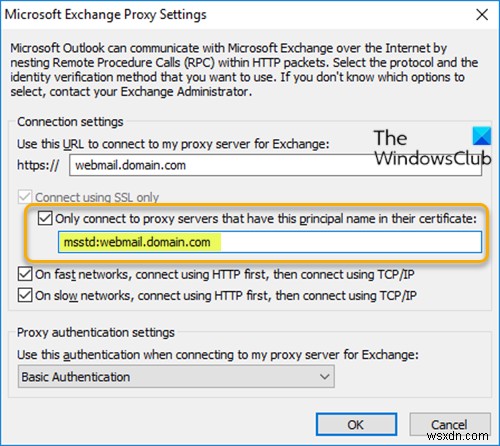
Outlook에서 Exchange 프록시 설정을 수동으로 구성하려면 다음을 수행하십시오.
- 열기 Microsoft Outlook .
- 계정 설정으로 이동> 추가 설정> 연결> Exchange 프록시 설정 .
- 이제 인증서에 이 보안 주체 이름이 있는 프록시 서버에만 연결에 아래 주소를 입력합니다. 필드.
msstd:webmail.domain.com
- 확인을 클릭합니다. .
또는 동일한 결과를 얻으려면 다음을 수행하십시오.
- Windows 키 + X 누르기 고급 사용자 메뉴를 엽니다.
- A를 탭합니다. 키보드에서 PowerShell을 관리자/고급 모드로 시작합니다.
- PowerShell 콘솔에서 아래 명령을 입력하거나 복사하여 붙여넣고 Enter 키를 누릅니다.
Set-OutlookProvider EXPR -CertPrincipalName:$null
- Cmdlet이 실행되면 PowerShell을 종료합니다.
그게 다야!
관련 게시물 :오류 0x80004005, Outlook에서 작업 실패
내 Outlook을 신뢰할 수 없는 이유는 무엇입니까?
Outlook.com 보안 인증서 오류가 발생한 경우 또는 오류 메시지 연결된 서버가 확인할 수 없는 보안 인증서를 사용하고 있습니다 – 이 오류의 가장 일반적인 원인은 Microsoft Outlook에서 잘못된 호스트 이름을 구성했기 때문입니다.
읽기 :메일 또는 일정 앱에서 Outlook 계정 설정이 오래되었습니다.
보안 인증서 경고가 표시되는 이유는 무엇입니까?
Windows 11/10 PC에서 보안 인증서 경고가 표시되는 이유는 잘못된 날짜와 시간 때문입니다. 보안 인증서는 웹 브라우저와 컴퓨터에서 특정 사이트가 안전한지 확인하는 데 사용됩니다. 따라서 컴퓨터의 날짜와 시간이 잘못된 경우 인증서가 유효하지 않은 것으로 표시되고 웹 브라우저에서 보안 경고를 발행하기 시작할 수 있습니다. 따라서 컴퓨터의 날짜와 시간이 정확한지 확인하십시오.
보안 인증서 오류를 제거하려면 어떻게 해야 합니까?
Windows 11/10에서 보안 인증서 오류를 제거하려면 이 옵션을 비활성화해야 합니다. 다음 지침을 따르십시오.
- 제어판을 엽니다.
- 인터넷 옵션 선택 .
- 고급 탭.
- 보안까지 아래로 스크롤합니다. 섹션.
- 보안 섹션에서 인증서 주소 불일치 경고 옵션을 선택 취소합니다.
- 적용 클릭> 확인 변경 사항을 저장합니다.
- PC를 재부팅합니다.
내 이메일 인증서를 신뢰할 수 없는 이유는 무엇입니까?
이메일 인증서를 신뢰할 수 없는 가장 큰 이유는 이메일 설정이 잘못되었기 때문입니다. 이메일에 대한 인증서가 안전하지 않음 오류 메시지가 표시되는 것은 사용자 또는 조직 도메인에 속한 이메일 계정을 동기화했지만 SMTP/IMAP 설정, 포트 설정 또는 도메인이 일치하지 않기 때문입니다. 이름 설정.